Divfaktoru autentifikācija ir jauka, bet tā irkairinoši, katru reizi mēģinot pieteikties, ir jātiek galā ar nejaušām īsziņām. Ja meklējat labāku 2FA izmantošanas veidu, apsveriet iespēju izmēģināt Autentifikators. Tā ir lietojumprogramma, kuru lietotāji var iestatīt, lai Linux iegūtu divu faktoru autentifikācijas kodus.
Piezīme. Lai instalētu šo programmatūru, jums būs jāprot izmantot Flatpak.
Flatpak uzstādīšana
Vienkāršākais veids, kā instalēt Authenticator uz Linuxir izmantot Flatpak versiju, jo tai nav nepieciešama nekāda konfigurācija, izņemot Flatpak izpildlaika instalēšanu. Ja jūsu Linux izplatīšana atbalsta Flatpak tehnoloģiju, varat viegli instalēt lietotni Authenticator.
Pirms turpināt, pārliecinieties, ka jums tas jau irFlatpak strādā jūsu Linux datorā. Dodieties uz mūsu apmācību un izpildiet norādījumus, lai uzzinātu, kā to izdarīt, ja neesat pārliecināts. Kad Flatpak darbojas pareizi, jūs varēsit instalēt Authenticator caur termināli.
sudo flatpak install flathub com.github.bilelmoussaoui.Authenticator
Nepieciešams atinstalēt Authenticator no Flatpak? Izmēģiniet:
sudo flatpak remove com.github.bilemoussaoui.Authenticator
Avota uzstādīšana
Skaidri instalējiet šo lietojumprogrammu, izmantojot Flatpakir labākā izvēle, jo lietotājiem būs jāsaskaras ar viszemākajām grūtībām. Tomēr, lai arī cik liels ir Flatpak izpildlaiks, ne katrs Linux izplatītājs to aktīvi atbalsta. Ja izmantojat tādu Linux versiju, kuras nav, šī programmatūra jums būs jāveido no avota.
Lai izveidotu no avota, atveriet termināli uninstalējiet šādas atkarības. Atcerieties, ka šīs atkarības var atšķirties atkarībā no operētājsistēmas. Lai iegūtu labākos rezultātus, meklējiet paketes pārvaldniekā preces, kas norādītas zemāk esošajā sarakstā:
- Gtk 3.16+
- mezons 0,38+
- ninja
- python3-pip
- python-pip (Arch)
- piotps
- Spilvens
- pyzbar
- libzbar-dev (Ubuntu)
- zbar (Arch)
- libsecret
- zbar
- git
Pēc visu nepieciešamo atkarības failu instalēšanas Authenticator ir gatavs izveidei. Vispirms izmantojiet Git rīks klons Github jaunākā Authenticator avota koda versija.
git clone https://github.com/bilelmoussaoui/Authenticator
Pēc tam izmantojiet Kompaktdisks komanda, lai pārvietotos no mapes Sākums uz tikko klonēto Autentifikators mape.
cd Authenticator
Mapes Authenticator iekšpusē izmantojiet Python Pip, lai instalētu svarīgus pakotnes.
sudo pip install pyotp pyzbar Pillow meson ninja
Izmantojot Mesons, sāciet celtniecības procesu:
meson builddir
Pabeidziet celtniecības procesu ar Ninja.
sudo ninja -C builddir install
Palaist autentifikatoru ar:
authenticator
Iestatīt autentifikatoru
Autentifikatora lietošana tiek veikta katrā vietnē. Lietotni nevar iestatīt darbam ar katru vietni. Tā vietā jums būs jāiedziļinās katra konta drošības iestatījumos un jāuzsāk tā darbība ar divu faktoru autentifikāciju. Šajā piemērā mēs apskatīsim, kā konfigurēt lietotni Authenticator darbam ar Amazon.
Šajā lietotnē sniegtie norādījumi ir ļoti vienkārši, un tos var dublēt gandrīz visās vietnēs, kuras atbalsta šī lietotne.
Lai sāktu, atveriet Authenticator, noklikšķiniet uz meklēšanas ikonas un meklējiet “Amazon”. Pēc Amazon atvēršanas lietotnē Authenticator atveriet tīmekļa pārlūku un piesakieties savā Amazon.com kontā.
Amazon vietnē virziet kursoru virs “Konts un saraksti” un pēc tam nolaižamajā izvēlnē atlasiet opciju “Jūsu konts”.
Laukā “Jūsu konts” atrodiet “Pieteikšanās un drošība” un noklikšķiniet uz tā.

Vietnē Amazon.com “Pieteikšanās un drošība” ir viss, kas saistīts ar pieteikšanos, e-pasta informāciju un utt. Atrodiet opciju “Papildu drošības iestatījumi” un noklikšķiniet uz tā.
Nākamajā lapā Amazon sniegs īsu informāciju par to2FA pieteikšanās var noderēt jūsu kontam, tā darbībai utt. Pārliecinieties, ka uzmanīgi izlasiet to. Kad esat gatavs, noklikšķiniet uz pogas “Sākt darbu”, lai pārietu uz aktivizācijas lapu.
Amazon.com 2FA iestatījumi ļauj lietotājam iegūt slepenus kodus no teksta, kas nosūtīts uz mobilo ierīci. Alternatīvi lietotāji var iestatīt autentifikācijas lietotni. Ignorējiet tālruņa iestatījumus, atrodiet lietotni Authenticator un atzīmējiet izvēles rūtiņu blakus tai, lai jūsu kontā iespējotu šo funkciju.
Iespējot 2FA savā Amazon kontāģenerēt skenējamu QR kodu. Šajā brīdī dodieties atpakaļ uz Authenticator, pārliecinieties, vai tajā ir atvērta Amazon, un augšējā labajā stūrī noklikšķiniet uz QR ikonas, lai aktivizētu skenēšanas režīmu.
Ja skenēšanas režīms ir iespējots Authenticatorā, dodieties atpakaļ uz Amazon 2FA lapu un izmantojiet peli, lai novilktu kvadrātu ap QR kodu.
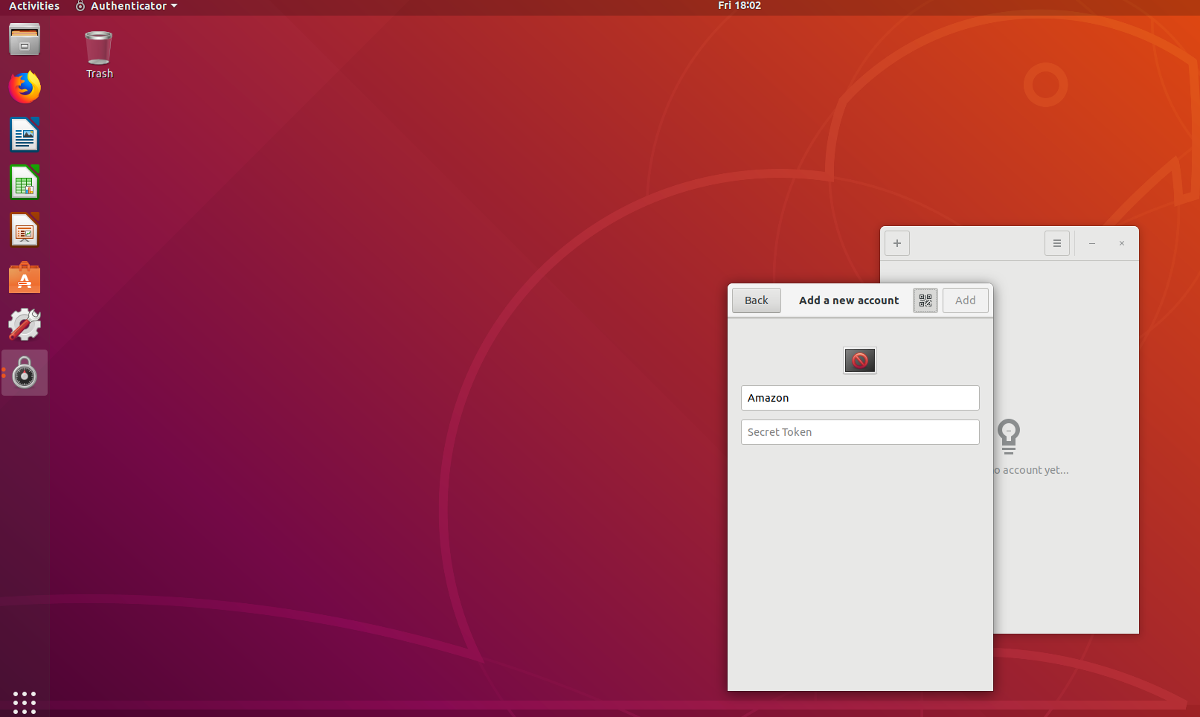
Piezīme: ja QR koda skenēšana nedarbojas Authenticator, atlasiet opciju “nevar skenēt QR kodu” un tā vietā autentifikatorā ielīmējiet jums piešķirto teksta kodu.
Ja autentifikators veiksmīgi nolasīs QR attēlu, tas ģenerēs kodu. Ievadiet kodu lodziņā “verificēt”.
Kopš šī brīža, kad piesakāties Amazon (vai jebkurā vietnē, kas saistīta ar Authenticator), rīkojieties šādi:
- Dodieties uz vietni un ievadiet lietotājvārdu / paroli.
- Atveriet Authenticator, atrodiet pareizo vietni un nokopējiet ģenerēto kodu.
- Ielīmējiet kodu Web lapā, lai pieteiktos.













Komentāri